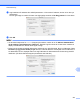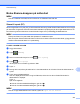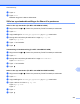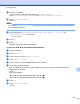Software User's Guide
Table Of Contents
- Programvarehåndbok
- Gjeldende modeller
- Definisjoner av merknader
- Utarbeidelse og offentliggjøring
- VIKTIG MERKNAD
- Innholdsfortegnelse
- Windows®
- 1 Utskrift
- Bruke Brother-skriverdriveren
- Funksjoner
- Velge riktig papirtype
- Samtidig utskrift, skanning og faksing
- Fjerne data fra minnet
- Status Monitor
- Innstillinger for skriverdriver
- Få tilgang til innstillingene for skriverdriveren
- Kategorien Grunnleggende
- Kategorien Avansert
- Kategorien Utskriftsprofiler
- Kategorien Vedlikehold
- Støtte
- Bruke FaceFilter Studio til fotoutskrift fra REALLUSION
- 2 Skanning
- Skanne et dokument ved hjelp av TWAIN-driveren
- Skanne et dokument ved hjelp av WIA-driveren
- Skanne dokumenter ved hjelp av WIA-driveren (brukere av Windows® fotogalleri og Windows® faksing og ...
- Bruke Nuance™ PaperPort™ 12SE
- Bruke BookScan Enhancer og Whiteboard Enhancer fra REALLUSION
- 3 ControlCenter4
- Oversikt
- Bruke ControlCenter4 i hjemmemodus
- Fotografi
- Kategorien Skann
- Kategorien PC‑FAKS (For MFC‑modeller)
- Kategorien Enhetsinnstillinger
- Kategorien Støtte
- Bruke ControlCenter4 i avansert modus
- Kategorien Skann
- Kategorien PC‑kopi
- Kategorien Fotografi
- Kategorien PC‑FAKS (For MFC‑modeller)
- Kategorien Enhetsinnstillinger
- Kategorien Støtte
- Kategorien Egendefinert
- 4 Fjernoppsett (For MFC‑modeller)
- 5 Brother PC‑FAKS-programvare (For MFC‑modeller)
- 6 PhotoCapture Center™
- 7 Brannmurinnstillinger (for nettverksbrukere)
- 1 Utskrift
- Apple Macintosh
- 8 Skrive ut og fakse
- 9 Skanning
- 10 ControlCenter2
- 11 Fjernoppsett og PhotoCapture Center™
- Bruke Skanne-knappen
- 12 Skanne via USB-kabel
- 13 Nettverksskanning
- Før bruk av nettverksskanning
- Bruke Skanne-knappen på nettverket
- Bruke Web Services for skanning på nettverket (Windows Vista® SP2 eller nyere, og Windows® 7)
- Stikkordliste
- brother NOR
Nettverksskanning
208
13
i Trykk OK.
j Trykk Start.
Maskinen begynner å skanne dokumentet.
Stille inn nye standardinnstillinger for Skann til e-postserver
Stille inn den nye standarden (For MFC-J4510DW/J4710DW)
a Følg trinnene fra b til g i Skann til e-postserver (For MFC-modeller) uu side 206.
b Trykk Alt.
c Velg innstillinger for Skannetype, Oppløsning og Filtype etter behov.
d Dra opp eller ned, eller trykk a eller b for å velge Angi ny std.
Trykk Angi ny std.
e Trykk Ja for å bekrefte.
f Trykk .
Tilbakestilling til fabrikkinnstilling (For MFC-J4510DW/J4710DW)
a Følg trinnene fra b til g i Skann til e-postserver (For MFC-modeller) uu side 206.
b Trykk Alt.
c Dra opp eller ned, eller trykk a eller b for å velge Fabrikkinnst.
Trykk Fabrikkinnst.
d Trykk Ja for å bekrefte.
e Trykk .
Stille inn den nye standarden (For MFC-J4310DW/J4410DW/J4610DW)
a Følg trinnene fra b til e i Skann til e-postserver (For MFC-modeller) uu side 206.
b Trykk Alt.
c Velg innstillinger for Skannetype, Oppløsning og Filtype etter behov.
d Trykk s eller t for å vise Angi ny std.
Trykk Angi ny std.
Trykk OK.
e Trykk Ja.
f Trykk .